Fraps – это инструмент, который можно использовать для тестирования, захвата экрана и записи экрана. Он разработан Beepa для операционной системы Windows. Его утилита для тестирования производительности может работать, пока вы играете в видеоигру, и может отображать полезную информацию, включая FPS (количество кадров в секунду).
Однако многие пользователи сообщают, что оверлей Fraps просто выиграл не отображается в играх, и это в значительной степени устраняет его основное предназначение. Эта проблема часто возникает только в определенных играх, и ее сложно обобщить. Тем не менее, пользователи сообщают о различных методах, которые они использовали для успешного решения этой проблемы, поэтому обязательно ознакомьтесь с ними ниже!
Из-за чего Fraps не отображается в Windows?
Выявить прямую причину сложно, поскольку часто используемые методы не указывают, в чем причина. Однако пользователи должны знать, что Fraps не работает с играми, в которых используется DirectX 12 . Это то, что может быть исправлено только в том случае, если разработчиками выпущено обновление для Fraps.
КАК УЗНАТЬ СКОЛЬКО ФПС ?! | ОБЗОР ПРОГРАММЫ Fraps
Кроме того, если вы играете в игру Origin, требуется внутриигровой оверлей Origin. необходимо включить, чтобы наложение Fraps также работало. Удачи в решении проблемы!
Решение 1. Монитор Aero Desktop (DWM)
Установка этого флажка внутри пользователя Fraps Интерфейс сумел легко решить проблему для многих пользователей. Причина, по которой этот метод указан первым, заключается в том, что его очень легко попробовать, нет абсолютно ничего, что могло бы пойти не так, и, что наиболее важно, у него есть высокие шансы решить проблему!
- Откройте Fraps , дважды щелкнув его значок на рабочем столе или выполнив поиск после открытия меню «Пуск» и щелчка левой кнопкой мыши по верхнему результату.
- На главном экране нажмите кнопку Общие в верхней части окна и проверьте параметры ниже. Установите флажок рядом с параметром Monitor Aero Desktop (DWM) и обязательно перезапустите Fraps.

- Проверьте, появляется ли теперь в игре наложение Fraps после того, как вы его открыли!
Решение 2. Не используйте DirectX 12
Разработчики Fraps подтвердили, что текущая версия Fraps не будет работать с DirectX 12. В настоящее время они работают над обновлением. что сделает Fraps и DX 12 совместимыми. А пока вы можете запускать игры с помощью Direct X 11. Для игр Steam выполните следующие действия!
- Откройте Steam на вашем компьютере, дважды щелкнув его запись на рабочем столе или выполнив поиск в меню «Пуск». Есть и другие способы найти его.

- Перейдите в раздел в окне Steam, указав вкладку” Библиотека “в верхней части окна, и найдите проблемную игру в списке. игр, которые есть в вашей библиотеке.
- Щелкните правой кнопкой мыши запись игры в списке и выберите параметр Свойства в появившемся контекстном меню. Нажмите кнопку Установить параметры запуска .

- Введите «- dx11 »на панели. Если раньше там были какие-то другие варианты запуска, убедитесь, что вы разделяете их одним пробелом. Нажмите кнопку OK . чтобы подтвердить изменения.
- Попробуйте запустить игру из вкладки “Библиотека” и посмотрите, появляется ли Fraps FPS во время игры.
FRAPS КАК ПОЛЬЗОВАТЬСЯ И Где скачать, Как правильно настроить Fraps
Battlefield 1:
Поскольку многие пользователи сталкивались с этой проблемой во время игры в Battlefield 1, мы решили включить шаги, необходимые для ru n Battlefield 1 с использованием DirectX 11, так как он недоступен в Steam.

- Перейдите к местоположению папки в проводнике , просто открыв папку и щелкнув Документы на левой панели навигации или выполнив поиск этой записи в меню «Пуск». В любом случае в Документах перейдите к Battlefield 1 >> settings .
- Щелкните правой кнопкой мыши файл с именем ‘ PROFSAVE_profile’ и выберите его открытие с помощью Блокнота .
- Используйте Ctrl + F или нажмите Edit в верхнем меню и выберите опцию Найти в раскрывающемся меню, чтобы открыть Поле поиска.
- Введите в поле « GstRender.Dx12Enabled » и измените значение рядом с ним с 1 на 0. Используйте Ctrl + Комбинация клавиш S , чтобы сохранить изменения, или нажмите Файл >> Сохранить и выйдите из Блокнота.
- Попробуйте запустить игру с вкладки «Библиотека» и посмотрите если во время игры появляется Fraps FPS.
Решение 3. Включите Origin в игре
Игрок сообщил, что оверлей Fraps просто не будет работать, если оверлей Origin в игре не будет отключен. rned также. Обычно возникают проблемы, возникающие при попытке использовать два оверлея одновременно, но здесь мы имеем полную противоположность. Этот метод можно применить ко всем играм Origin!
- Откройте Origin на своем компьютере, дважды щелкнув его запись на рабочем столе или выполнив поиск в меню «Пуск». Есть и другие способы найти его.
- Щелкните параметр Origin в строке меню в верхней части окна и выберите Приложение Настройки в появившемся меню.

- Перейдите на вкладку Origin в игре и переместите ползунок под ней на Off . Снова откройте игра с запущенным Fraps и проверьте, отображается ли ее оверлей, показывающий FPS.
Решение 4. Выполните чистую переустановку
Если все вышеперечисленные методы не работают, переустановка Fraps – это последний метод, который может помочь вам решить проблему на вашем компьютере. Это должно быть быстро и безболезненно, если вы правильно выполните все шаги! Вы также установите последнюю версию, которая содержит исправление для конкретной проблемы, с которой вы столкнулись!
- Щелкните меню Пуск и откройте Панель управления , просто введя его в открытое окно меню “Пуск”. Вы также можете щелкнуть значок cog в нижнем левом углу меню “Пуск”, чтобы открыть Приложение “Настройки” , если вы используете Windows 10.

- В Панели управления выберите параметр Просмотреть как: Категория в правом верхнем углу окна Панели управления и нажмите Удалить Программа в разделе Программы .
- Если вы используете приложение Настройки , нажмите Apps должен немедленно открыть список всех установленных программ на вашем компьютере, поэтому подождите некоторое время, пока он загрузится.
- Найдите Fraps в Control Панель или Настройки и нажмите Удалить/восстановить . Следуйте инструкциям, которые появятся после этого, чтобы полностью удалить его.

- Поскольку вы собираетесь редактировать раздел реестра , мы рекомендуем вам ознакомиться с этой статьей, которую мы опубликовали для вас, чтобы сделать резервную копию реестра и предотвратить другие проблемы. Тем не менее, ничего плохого не произойдет, если вы будете внимательно и правильно следовать инструкциям.
- Откройте окно Редактор реестра , набрав «regedit» в строке поиска, в строке поиска. или диалоговое окно «Выполнить», доступ к которому можно получить с помощью комбинации клавиш Windows + R . Нажмите кнопку Изменить в строке меню вверху окна и нажмите Найти . Вы также можете использовать комбинацию клавиш Ctrl + F.

- В появившемся окне поиска сделайте убедитесь, что вы набрали Fraps в поле Найти что и после этого нажмите кнопку Найти далее . Появится значение результата или ключ. Обязательно щелкните его правой кнопкой мыши и выберите в появившемся контекстном меню параметр Удалить .

- Нажмите Изменить >> Найти далее или используйте кнопку F3 для поиска других записей и убедитесь, что вы удалили их все.. Убедитесь, что вы также ищете Beepa!

- Загрузите последнюю версию Fraps, посетив эта ссылка . Загрузите его установочный файл, запустите его из папки Downloads, следуйте инструкциям на экране и проверьте, сохраняется ли проблема после переустановки Fraps!
Также попробуйте щелкнуть правой кнопкой мыши на исполняемом файле и выберите «Запуск от имени администратора» и проверьте, устраняет ли это проблему.
Источник: techscreen.ru
Почему фрапс не показывает фпс в играх. Как узнать, сколько FPS в игре с помощью программы Fraps

Самая известная программа, для отображения частоты обновления монитора. Данная утилита способна также записывать видео и делать скриншоты, естественно, отображать количество кадров в секунду (FPS) она тоже может.
Фрапс запускается поверх других окон, поэтому работать с ним очень удобно. Подробнее о программе можно почитать в отдельной статье.
Интерфейс тут прост, пользоваться им очень удобно. Fraps имеет всего несколько кнопок, и их хватает на все случаи жизни. К тому же у него есть бесплатная пробна версия, которой точно хватит чтобы отображать ФПС и в вашей игре.










Какое значение fps считается нормальным?
Современные мониторы (как правило) поддерживают или 60 или 75 Гц в секунду. Исходя из этой логики, 75 фпс должно быть более чем достаточно. Однако я на практике убедился, что это не так. Я не знаю точно, как это работает, но разница между 80 fps и 200 fps просто огромная (при мониторе в 75 Гц).
Я бы выделил градацию примерно следующим образом:
- Значение ФПС меньше 40 – это низкий уровень, играть невозможно;
- Около 60 – уровень слабый, играть можно с трудом;
- 80-100 – можно играть;
- 150 FPS – комфортная игра, но временами может пролагивать (например, в дыму);
- 200-300 FPS – хороший уровень, комфортная игра.
Кстати, если ваш ПК тянет 200-300 FPS и позволяют финансовые возможности – берите монитор 144 Гц – поверьте, оно того стоит.
GeForce Experience от NVIDIA
Джифорс Экспериенс – программа, которую разработали для настройки игр в соответствии с установленной на компьютере видеокартой, процессором и другими аппаратными составляющими. Функционал ПО очень широк, кроме замера FPS в играх, присутствуют такие возможности:
- оптимизация игр под имеющееся «железо»;
- замер и определение производительности;
- автоматическое обновление драйверов;
- трансляция игры в сеть;
- показ количества кадров в секунду;
- общий мониторинг системы.
Выглядит программа следующим образом:

К достоинствам утилиты можно отнести полностью бесплатное распространение, дружелюбный и красивый внешний вид, и массу дополнительных полезных функций. Читать подробнее.
Вопросы по FPS
Каким должен быть показатель FPS для комфортной игры
Нормальным показателем для всех игр считается FPS на уровне 60 (если, конечно, не идет речь о профессиональных игроках, у которых свои задачи и требования…). Отмечу, что, когда показатель FPS меньше 30 — во многие игры становится не комфортно играть, а иной раз и невозможно!
Источник: mycomp.su
Как исправить: Fraps не показывает счетчик FPS
Fraps — это программа для видеозаписи компьютерных игр с использованием графической технологии DirectX или OpenGL. Fraps доступен для бесплатной загрузки с дополнительной платной опцией, которая устраняет некоторые ограничения. Программа является популярным выбором для игроков, которые хотят записать свою игру, будь то создание видеороликов «Давай поиграем» или просто запись результатов своей игры. С помощью этих простых инструкций начать работу с Fraps можно быстро, легко и безболезненно.

Что такое FPS?
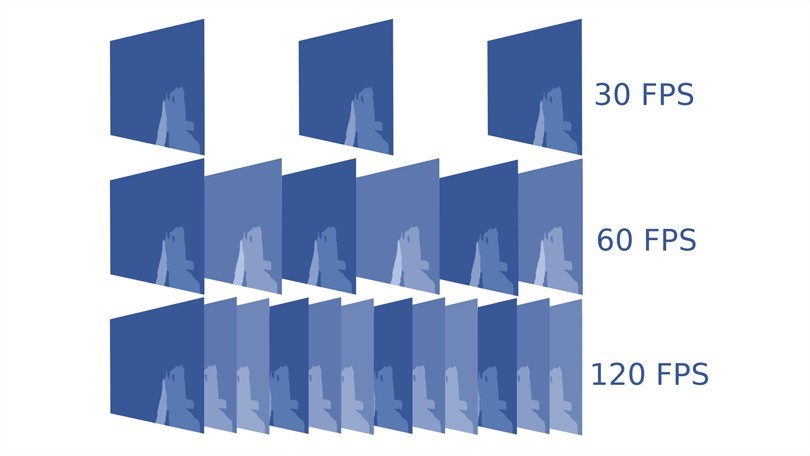
FPS (кадров в секунду) является одним из наиболее важных факторов, обеспечивающих плавность игры. Для мониторинга FPS компьютерных игр вам необходим счетчик FPS. В настоящее время во многих играх имеется встроенный счетчик FPS, хотя еще существует значительное количество игр, которых не существует.
Используйте встроенный в игру Steam FPS Counter

Недавно Valve добавила счетчик FPS в оверлей Steams в игре. В пар (пока ни одна игра не запущена), просто перейдите в Steam> Настройки> В игре и выберите положение для отображения FPS из раскрывающегося списка внутриигрового счетчика FPS.
Посмотрите на угол экрана, который вы выбрали, когда играете в игру, и вы увидите счетчик FPS. Это все еще появляется на вершине самой игры, но это довольно маленький и сдержанный.
Вы также можете использовать эту функцию для игр без Steam. Добавьте игру в свою библиотеку Steam, открыв меню «Игры» и выбрав «Добавить в мою библиотеку игру, отличную от Steam». Запустите игру через Steam, и оверлей может работать в зависимости от игры.

Обновление за июль 2023 года:
- Шаг 1: Скачать PC Repair Видео> Показывать FPS.
- Монитор: выберите «Параметры»> «Видео»> «Показать статистику производительности», затем разверните меню «Дополнительно», чтобы включить дополнительную статистику.
- League of Legends: Нажмите Ctrl + F в игре, чтобы отобразить статистику частоты кадров и задержки.
- Dota 2: выберите «Настройки»> «Параметры»> «Параметры»> «Дополнительные параметры»> «Показать сетевую информацию».
Проверьте настройки игры, чтобы увидеть, что доступно. В некоторых случаях он может быть скрыт за консольной командой, например, в Counter-Strike: Global Offensive, и вам, возможно, придется бороться, если параметр недоступен.
Совет экспертов: Этот инструмент восстановления сканирует репозитории и заменяет поврежденные или отсутствующие файлы, если ни один из этих методов не сработал. Это хорошо работает в большинстве случаев, когда проблема связана с повреждением системы. Этот инструмент также оптимизирует вашу систему, чтобы максимизировать производительность. Его можно скачать по Щелчок Здесь

CCNA, веб-разработчик, ПК для устранения неполадок
Я компьютерный энтузиаст и практикующий ИТ-специалист. У меня за плечами многолетний опыт работы в области компьютерного программирования, устранения неисправностей и ремонта оборудования. Я специализируюсь на веб-разработке и дизайне баз данных. У меня также есть сертификат CCNA для проектирования сетей и устранения неполадок.
Сообщение Просмотров: 1,035
- Устройство D3D9 не может быть создано. Это может произойти, если рабочий стол заблокирован
- Исправлена ошибка при загрузке библиотеки Steam.hdll в Dead Cells
- Исправление ошибки счетчика производительности 0xC0000BB8
- Как: Скрыть, перестать делиться игровым процессом в своей учетной записи Steam
Источник: windowsbulletin.com